- Deel 1. Hoe u de iPad handmatig kunt resetten
- Deel 2. Hoe u de iPad kunt resetten via Instellingen
- Deel 3. Hoe de iPad te resetten via iTunes of Finder
- Deel 4. iPad resetten met FoneLab iOS systeemherstel
- Deel 5. Hoe de iPad te resetten via iCloud
- Deel 6. Veelgestelde vragen over de harde reset van de iPad
- Ontgrendel Apple ID
- Omzeil iCloud-activeringsslot
- Doulci iCloud-ontgrendeltool
- Fabriek iPhone ontgrendelen
- Omzeil de iPhone-toegangscode
- Reset de iPhone-toegangscode
- Ontgrendel Apple ID
- Ontgrendel iPhone 8 / 8Plus
- iCloud Lock-verwijdering
- iCloud Ontgrendel Deluxe
- iPhone Lock Screen
- Ontgrendel iPad
- Ontgrendel iPhone SE
- Ontgrendel Tmobile iPhone
- Verwijder het Apple ID-wachtwoord
Handige gids over hoe u de iPad op de juiste manier kunt resetten
 Bijgewerkt door Lisa Ou / 04 maart 2024 16:30
Bijgewerkt door Lisa Ou / 04 maart 2024 16:30Een harde reset op de iPad wordt doorgaans uitgevoerd om problemen op te lossen of als er een probleem optreedt. Het apparaat reageert bijvoorbeeld niet correct vanwege vertragingen, crashes, bugs, virussen, enz. Dit wordt vaak aanbevolen omdat het de meest effectieve oplossing is voor dergelijke ongelukkige situaties. Ondertussen denk je misschien dat een normale herstart voldoende zal zijn, maar weet dat dit niet altijd werkt. Soms is een harde reset wat u nodig hebt om welk probleem dan ook op te lossen.
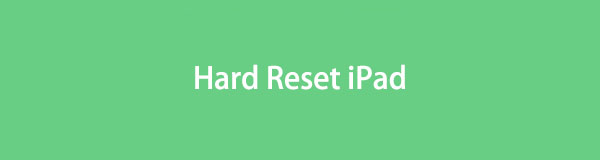
De vraag is nu: hoe voer je een harde reset uit op je iPad? U kunt nu uw problemen verlichten, aangezien de onderstaande inhoud u de juiste procedures biedt voor het efficiënt hard resetten van een iPad. De officiële en andere platforms om hier doorheen te navigeren worden hieronder voorbereid met de nuttige informatie en details die u moet weten. Bovendien zal elk van hun probleemloze richtlijnen u helpen bij een succesvol resetproces. U kunt nu beginnen met browsen.

Gidslijst
- Deel 1. Hoe u de iPad handmatig kunt resetten
- Deel 2. Hoe u de iPad kunt resetten via Instellingen
- Deel 3. Hoe de iPad te resetten via iTunes of Finder
- Deel 4. iPad resetten met FoneLab iOS systeemherstel
- Deel 5. Hoe de iPad te resetten via iCloud
- Deel 6. Veelgestelde vragen over de harde reset van de iPad
Deel 1. Hoe u de iPad handmatig kunt resetten
Harde reset iPad betekent ook herstarten iPad. Afhankelijk van het model kun je een iPad via de knoppen hard resetten. Zoek dus de juiste instructies op uw apparaat om het correct te resetten.
Op een iPad zonder thuisknop: druk kort op de bovenste volumeknop en doe hetzelfde met de onderste. Druk vervolgens enkele seconden op de Top-toets totdat het apparaat opnieuw opstart.
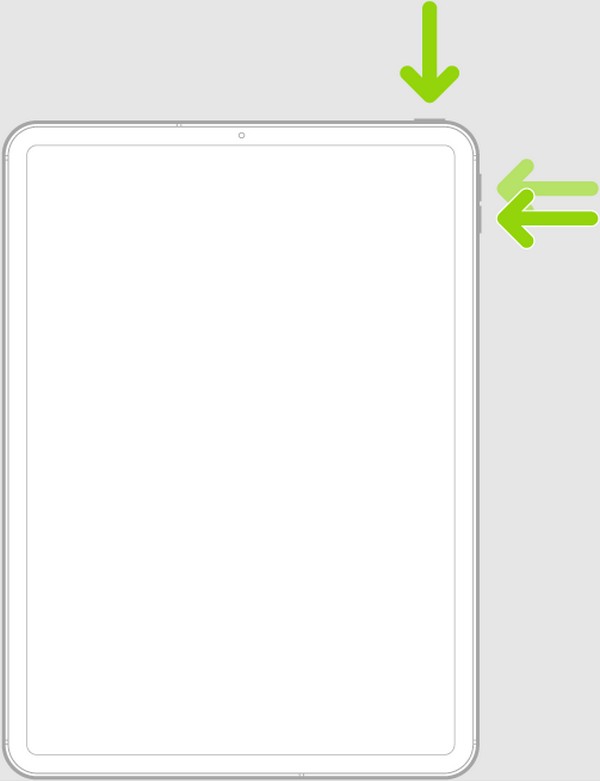
Op een iPad met een Home-knop: Druk de Top- en Home-toetsen van uw iPad 5 seconden of langer in. Wanneer het Apple-logo verschijnt, laat het dan tegelijkertijd los.
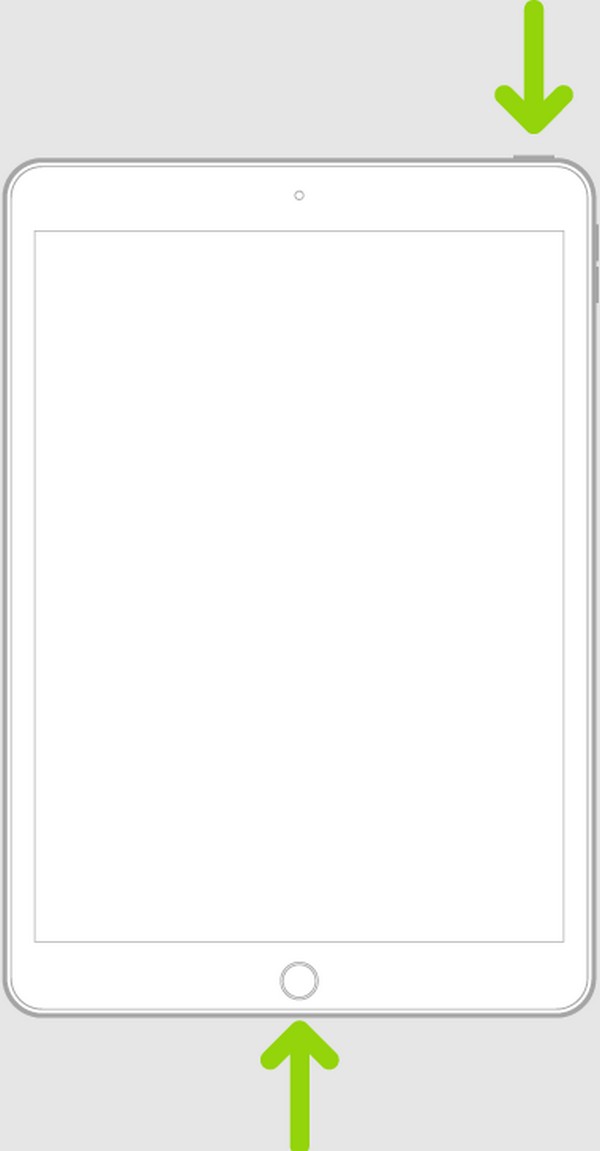
Als deze standaardmethode niet werkt, probeer dan de volgende methoden, aangezien deze complexere situaties met betrekking tot een iPad en andere apparaten aankunnen.
Met FoneLab kunt u iPhone / iPad / iPod herstellen van de DFU-modus, herstelmodus, Apple-logo, hoofdtelefoonmodus, enz. Naar de normale status zonder gegevensverlies.
- Problemen met uitgeschakeld iOS-systeem oplossen.
- Extraheer gegevens van uitgeschakelde iOS-apparaten zonder gegevensverlies.
- Het is veilig en gemakkelijk te gebruiken.
Deel 2. Hoe u de iPad kunt resetten via Instellingen
De harde reset werkt alleen als uw apparaat met een minder gecompliceerd probleem wordt geconfronteerd. Als uw iPad dus een geavanceerd probleem heeft ondervonden en niet opnieuw kan opstarten, is het wellicht tijd om een reset uit te voeren. De officiële methode om een iPad resetten is te vinden in de app Instellingen en kan snel worden gedaan.
Houd u aan de onderstaande veilige richtlijnen om een iPad via Instellingen te resetten:
Stap 1Navigeer naar de Instellingen interface om op te tikken en de Algemeen sectie. Kies daarna iPad overzetten of resetten wanneer u tot onderaan scrolt om verder te gaan.
Stap 2kies Reset zodat de opties op het volgende scherm verschijnen en druk vervolgens op Erase Alle inhoud en instellingen om uw iPad terug te zetten naar de standaardinstellingen.
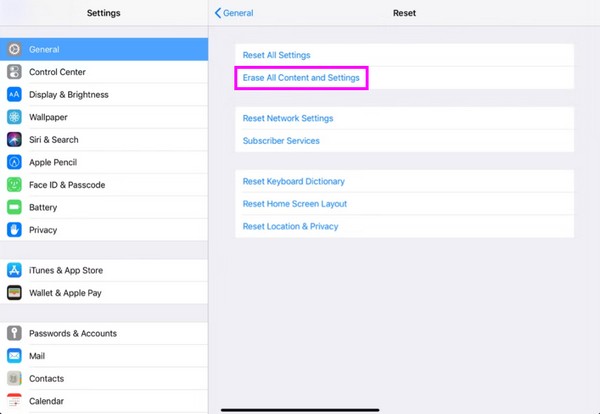
Naast dit proces kunnen de onderstaande methoden ook worden gebruikt voor een reset als u het apparaat niet geforceerd opnieuw kunt opstarten.
Met FoneLab kunt u iPhone / iPad / iPod herstellen van de DFU-modus, herstelmodus, Apple-logo, hoofdtelefoonmodus, enz. Naar de normale status zonder gegevensverlies.
- Problemen met uitgeschakeld iOS-systeem oplossen.
- Extraheer gegevens van uitgeschakelde iOS-apparaten zonder gegevensverlies.
- Het is veilig en gemakkelijk te gebruiken.
Deel 3. Hoe de iPad te resetten via iTunes of Finder
Het iTunes- of Finder-programma is het officiële platform waarop u kunt vertrouwen bij het resetten van een iPad. Als u het apparaat met het programma verbindt, wordt de optie weergegeven om te resetten, zodat u alle inhoud onmiddellijk kunt wissen. Net als de bovenstaande strategie zorgt dit ervoor dat alles op het apparaat wordt verwijderd, inclusief uw gegevens. Maak u dus geen zorgen over het openbaar maken van uw gegevens als u van plan bent deze later te verkopen of weg te geven.
Volg het onderstaande gebruikersgerichte proces om te begrijpen hoe u een iPad kunt resetten via iTunes of Finder:
Stap 1Start iTunes of Finder op de computer en koppel uw iPad eraan door een USB-kabel aan te sluiten. Op deze manier herkent het programma uw apparaat en geeft het het apparaatsymbool op de interface weer. Klik erop om uw iPad-inhoud te beheren.
Stap 2Een van de opties in het linkergedeelte van de interface is Samengevat, dus klik erop en de informatie van de iPad wordt gepresenteerd. Klik onder uw software-informatie in het rechtergedeelte op Herstel iPad om een reset uit te voeren op het apparaat.
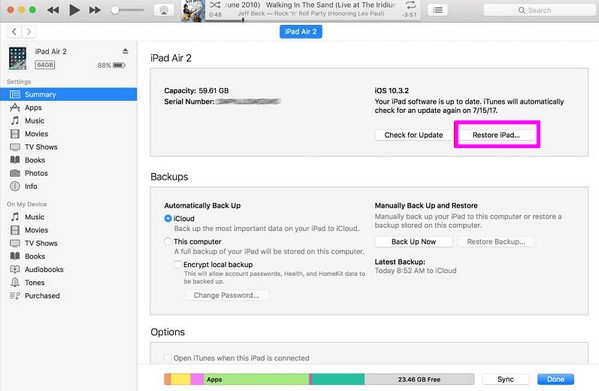
Finder is het ingebouwde en beschikbare programma voor een computer met een nieuwere macOS-versie. Ondertussen kunt u het iTunes-programma gebruiken als het Windows of oudere macOS gebruikt.
Deel 4. iPad resetten met FoneLab iOS systeemherstel
Hier is FoneLab iOS Systeemherstel, aan de andere kant, wat een ander programma is waar u op kunt vertrouwen als u vanwege een probleem geen harde reset kunt uitvoeren. U hoeft alleen uw apparaat aan dit programma te koppelen; het grootste deel van de procedure zal op de interface worden uitgevoerd. Net als bij andere methoden wordt alles op uw iPad verwijderd zodra de procedure is voltooid. Het kan op vrijwel alle Windows- en macOS-versies worden geïnstalleerd; compatibiliteit zal dus het minste van uw problemen zijn.
Met FoneLab kunt u iPhone / iPad / iPod herstellen van de DFU-modus, herstelmodus, Apple-logo, hoofdtelefoonmodus, enz. Naar de normale status zonder gegevensverlies.
- Problemen met uitgeschakeld iOS-systeem oplossen.
- Extraheer gegevens van uitgeschakelde iOS-apparaten zonder gegevensverlies.
- Het is veilig en gemakkelijk te gebruiken.
Herken de handige stappen hieronder als voorbeeld van hoe u een iPad kunt resetten met FoneLab iOS Systeemherstel:
Stap 1Beveilig het programmabestand door te klikken Gratis download op de officiële FoneLab iOS-systeemherstelpagina. Installeer na het downloaden de reparatietool, die slechts binnen een minuut duurt. Kies vervolgens de optie Start om het programma op uw bureaublad uit te voeren.
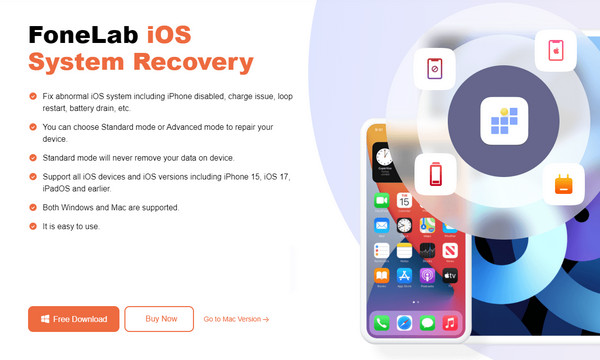
Stap 2kies iOS systeemherstel wanneer de FoneLab iOS Systeemherstel-interface wordt weergegeven. Dan klikken Start op de volgende interface voor de reparatietypen die moeten worden weergegeven. Van daaruit selecteert u de Standaardmodus, omdat dit een geschikte optie is om de iPad te resetten.
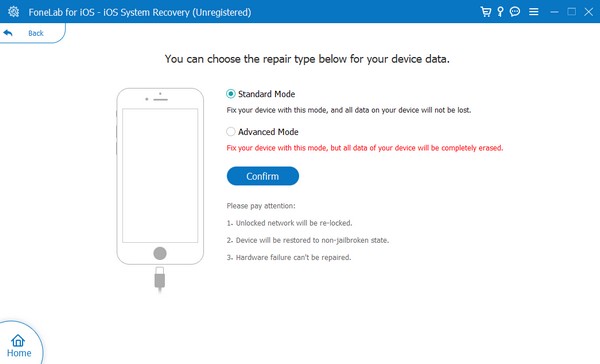
Stap 3Selecteer daarna Bevestigen om de benodigde instructies te bekijken ga naar de iPad-herstelmodus. Het zal u naar het downloaden van het firmwarepakket leiden, dus zodra het proces is voltooid, kunt u het gebruiken om uw iPad te repareren en opnieuw in te stellen.
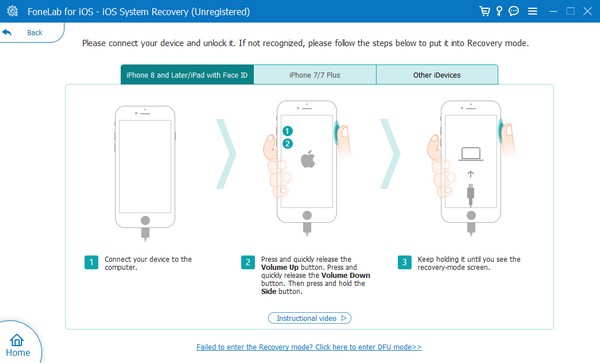
Met FoneLab kunt u iPhone / iPad / iPod herstellen van de DFU-modus, herstelmodus, Apple-logo, hoofdtelefoonmodus, enz. Naar de normale status zonder gegevensverlies.
- Problemen met uitgeschakeld iOS-systeem oplossen.
- Extraheer gegevens van uitgeschakelde iOS-apparaten zonder gegevensverlies.
- Het is veilig en gemakkelijk te gebruiken.
Deel 5. Hoe de iPad te resetten via iCloud
iCloud is ook een Apple-service waarmee u uw iPad kunt resetten. Het biedt een Zoek mijn-functie waarmee u de optie kunt vinden om een apparaat te wissen, zodat het resetten moeiteloos gaat zodra u uw iCloud-account opent via een computer of apparaatbrowser. Op de iPad moet echter de Zoek mijn-functie geactiveerd zijn. Anders ziet u het niet in de lijst met verbonden apparaten op uw iCloud, waardoor u uw iPad niet kunt resetten.
Boots de eenvoudige handleiding hieronder na om een iPad via iCloud te resetten:
Stap 1Blader door de iCloud-site in de browser van uw computer of apparaat en log in op uw account. Ga daarna onmiddellijk naar de Find My uw verbonden apparaten weergeven en weergeven.
Stap 2Selecteer de iPad die u vanaf daar wilt resetten en druk vervolgens op Wis iPad wanneer de opties worden weergegeven. Bevestig ook de verwijdering wanneer daarom wordt gevraagd, en de Zoek mijn-functie zal uw iPad resetten en alle inhoud en instellingen wissen.
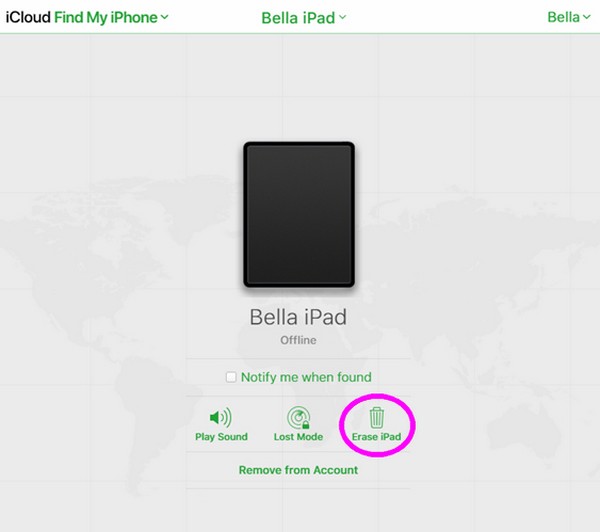
Met FoneLab kunt u iPhone / iPad / iPod herstellen van de DFU-modus, herstelmodus, Apple-logo, hoofdtelefoonmodus, enz. Naar de normale status zonder gegevensverlies.
- Problemen met uitgeschakeld iOS-systeem oplossen.
- Extraheer gegevens van uitgeschakelde iOS-apparaten zonder gegevensverlies.
- Het is veilig en gemakkelijk te gebruiken.
Deel 6. Veelgestelde vragen over de harde reset van de iPad
Hoe kan ik een iPad hard resetten met alleen de knoppen?
Zie de informatie in deel 1 van dit artikel om een harde reset uit te voeren of uw apparaat geforceerd opnieuw op te starten met alleen de knoppen van de iPad. De richtlijnen voor het uitvoeren van een harde reset op een iPad met en zonder Home-knop zijn beschikbaar, dus bekijk ze alstublieft.
Waarom werkt de harde reset van de iPad niet?
Mogelijk hebt u een andere methode nodig om een harde reset op uw iPad uit te voeren. Misschien verhindert uw apparaatprobleem dat het apparaat het proces uitvoert. Als dat zo is, probeer dan FoneLab iOS Systeemherstel, aangezien het een professional is met betrekking tot dergelijke problemen of situaties.
Een harde reset kan snel worden uitgevoerd op een iPad. Maar als u problemen bent tegengekomen, kan er nog een probleem zijn opgetreden. Daarom raden wij ten zeerste de FoneLab iOS Systeemherstel om een veilige reparatie van het apparaatprobleem te garanderen.
Met FoneLab kunt u iPhone / iPad / iPod herstellen van de DFU-modus, herstelmodus, Apple-logo, hoofdtelefoonmodus, enz. Naar de normale status zonder gegevensverlies.
- Problemen met uitgeschakeld iOS-systeem oplossen.
- Extraheer gegevens van uitgeschakelde iOS-apparaten zonder gegevensverlies.
- Het is veilig en gemakkelijk te gebruiken.
